【摘要】:下面以图8.3.10所示的模型为例,介绍创建“伸直”的一般过程。图8.3.10 钣金伸直选择命令。图8.3.11 “伸直”对话框图8.3.12 选取展开固定面图8.3.13 选取折弯面图8.3.11所示的“伸直”对话框中按钮的功能说明如下。在选取固定面后自动被激活,可以选取将要执行伸直操作的折弯区域(折弯面),当选取折弯面后,折弯区域在视图中将高亮显示。
在钣金设计中,如果需要在钣金件的折弯区域创建裁剪或孔等特征,首先用伸直命令可以取消折弯钣金件的折弯特征,然后就可以在展平的折弯区域创建裁剪或孔等特征。
下面以图8.3.10所示的模型为例,介绍创建“伸直”的一般过程。
 打开文件D:\ugxc10\work\ch08.03.02\extension。
打开文件D:\ugxc10\work\ch08.03.02\extension。
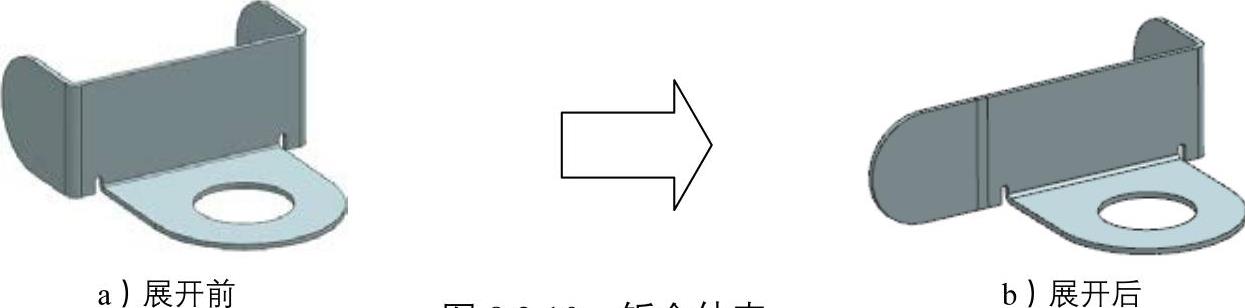
图8.3.10 钣金伸直
 选择命令。选择下拉菜单
选择命令。选择下拉菜单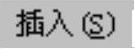
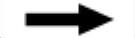
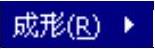
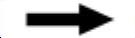
 命令,系统弹出图8.3.11所示的“伸直”对话框。
命令,系统弹出图8.3.11所示的“伸直”对话框。
 选取固定面。选取图8.3.12所示的表面为固定面。
选取固定面。选取图8.3.12所示的表面为固定面。
 选取折弯特征。选取图8.3.13所示的折弯特征。
选取折弯特征。选取图8.3.13所示的折弯特征。
 在“伸直”对话框中单击
在“伸直”对话框中单击 按钮,完成特征的创建。
按钮,完成特征的创建。
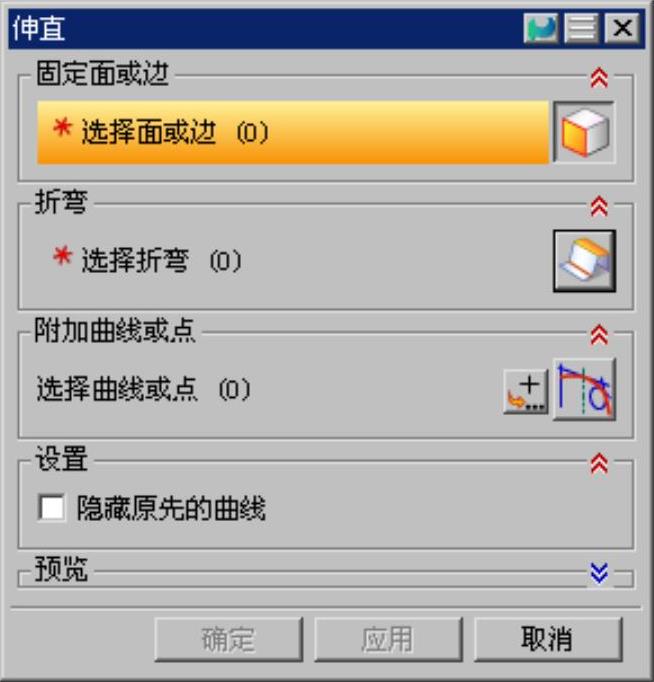
图8.3.11 “伸直”对话框(www.chuimin.cn)
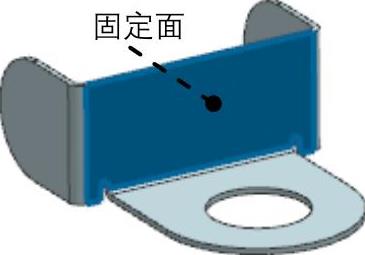
图8.3.12 选取展开固定面
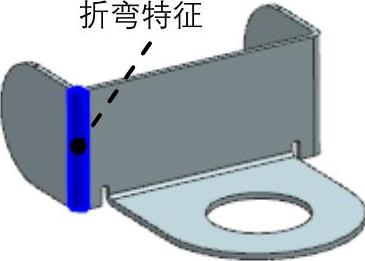
图8.3.13 选取折弯面
图8.3.11所示的“伸直”对话框中按钮的功能说明如下。
◆  :“固定面或边”按钮。在“伸直”对话框中为默认被按下,用来指定选取钣金件的一条边或一个平面作为固定位置来创建展开特征。
:“固定面或边”按钮。在“伸直”对话框中为默认被按下,用来指定选取钣金件的一条边或一个平面作为固定位置来创建展开特征。
◆  :“折弯”按钮。在选取固定面后自动被激活,可以选取将要执行伸直操作的折
:“折弯”按钮。在选取固定面后自动被激活,可以选取将要执行伸直操作的折
弯区域(折弯面),当选取折弯面后,折弯区域在视图中将高亮显示。可以选取一
个或多个折弯区域圆柱面(选择钣金件的内侧和外侧均可)。

 打开文件D:\ugxc10\work\ch08.03.02\extension。
打开文件D:\ugxc10\work\ch08.03.02\extension。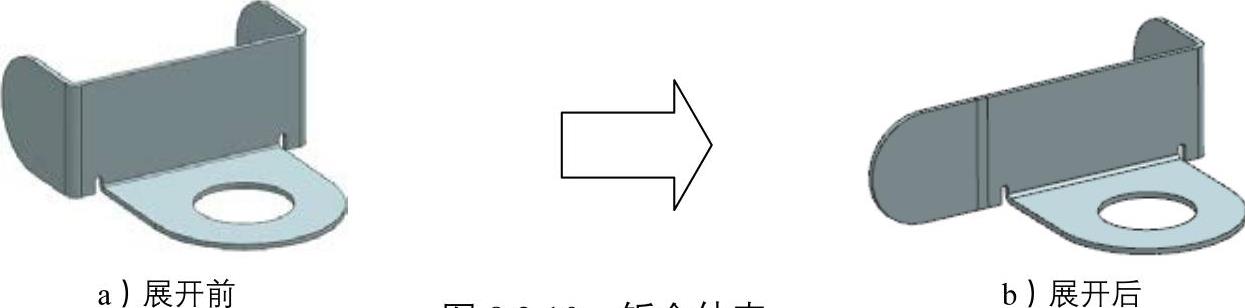
 选择命令。选择
选择命令。选择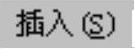
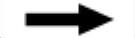
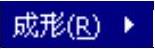
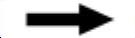
 命令,系统弹出图8.3.11所示的“伸直”对话框。
命令,系统弹出图8.3.11所示的“伸直”对话框。 选取固定面。选取图8.3.12所示的表面为固定面。
选取固定面。选取图8.3.12所示的表面为固定面。 选取折弯特征。选取图8.3.13所示的折弯特征。
选取折弯特征。选取图8.3.13所示的折弯特征。 在“伸直”对话框中单击
在“伸直”对话框中单击
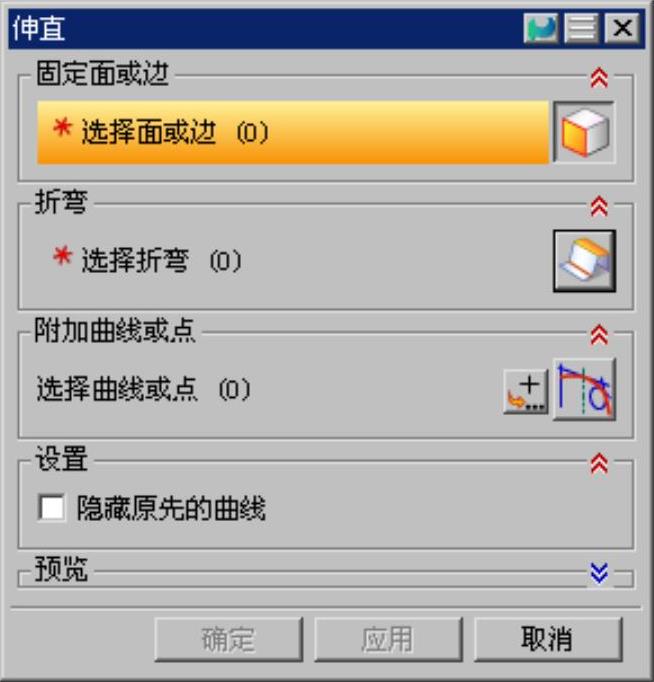
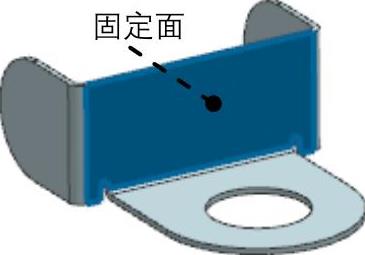
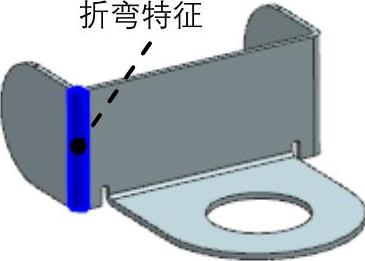
 :“固定面或边”按钮。在“伸直”对话框中为默认被按下,用来指定选取钣金件的一条边或一个平面作为固定位置来创建展开特征。
:“固定面或边”按钮。在“伸直”对话框中为默认被按下,用来指定选取钣金件的一条边或一个平面作为固定位置来创建展开特征。 :“折弯”按钮。在选取固定面后自动被激活,可以选取将要执行伸直操作的折
:“折弯”按钮。在选取固定面后自动被激活,可以选取将要执行伸直操作的折




相关推荐